¿Cómo puedo crear y/o editar contenidos H5P con el banco de contenido del Campus Virtual?
Para crear o editar contenidos H5P desde el banco de contenido del Campus Virtual, sólo tendréis que acceder al curso en el que queréis añadir las actividades, e ir a la pestaña More y seleccionar del desplegable Banco de contenido:
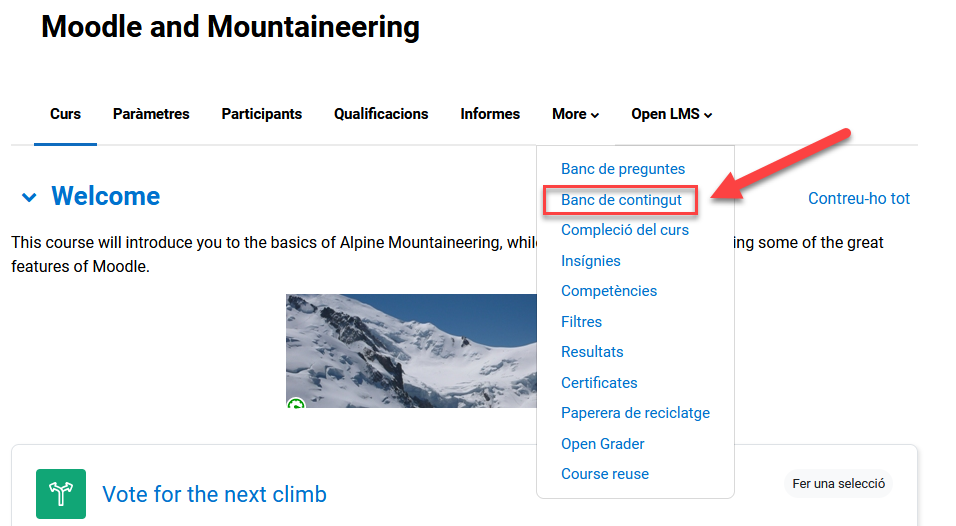
Una vez se abra la página, si no tenéis ningún contenido creado con anterioridad, os saldrá un recuadro vacío:
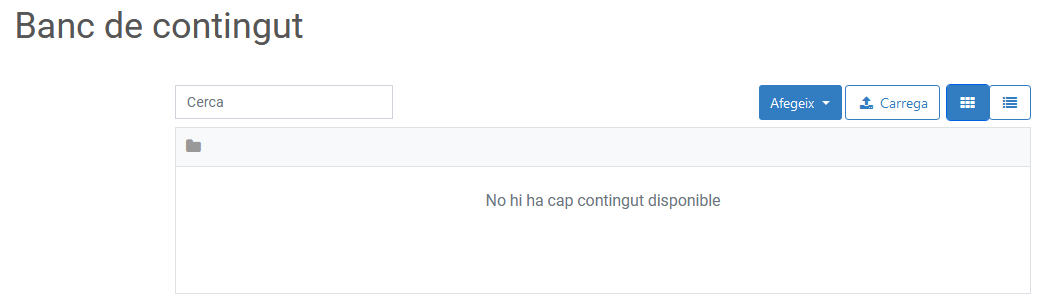
Para añadir contenido al Banco de contenido, clicad en el icono Agregar, ubicado en la parte superior derecha de la página:
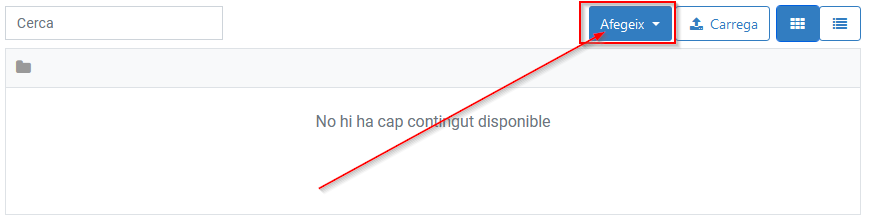
Veréis cómo, al hacer clic, aparecerá un menú desplegable con diferentes opciones: estas son las actividades interactivas que podéis añadir; el listado es muy largo, por tanto, tenéis muchas opciones (recordad ir bajando la barra de navegación ubicada a la derecha del menú desplegable para ver todas las actividades disponibles):
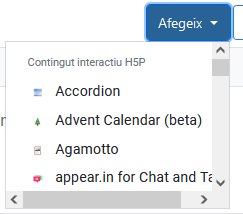
Seleccione una actividad; por ejemplo, crucigrama:
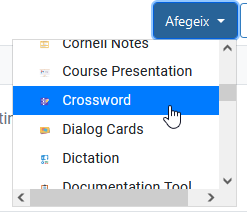
Una vez seleccionada la actividad, aparecerá la página de edición. Recordad que cada página de edición es diferente según la actividad que se haya escogido:

Ahora, sólo tendréis que rellenar los campos (título, descripción y los parámetros de la actividad). Una vez terminada, clicad en Guardar:
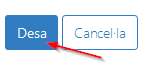
Seguidamente, se os mostrará la actividad ya configurada, tal y como la ven los alumnos. En nuestro caso, se ve la página de los crucigramas lista para ser utilizada. Podréis editar lo que necesitéis haciendo clic en Editar (situado en la esquina superior derecha de la actividad) y volveréis a la página de edición:
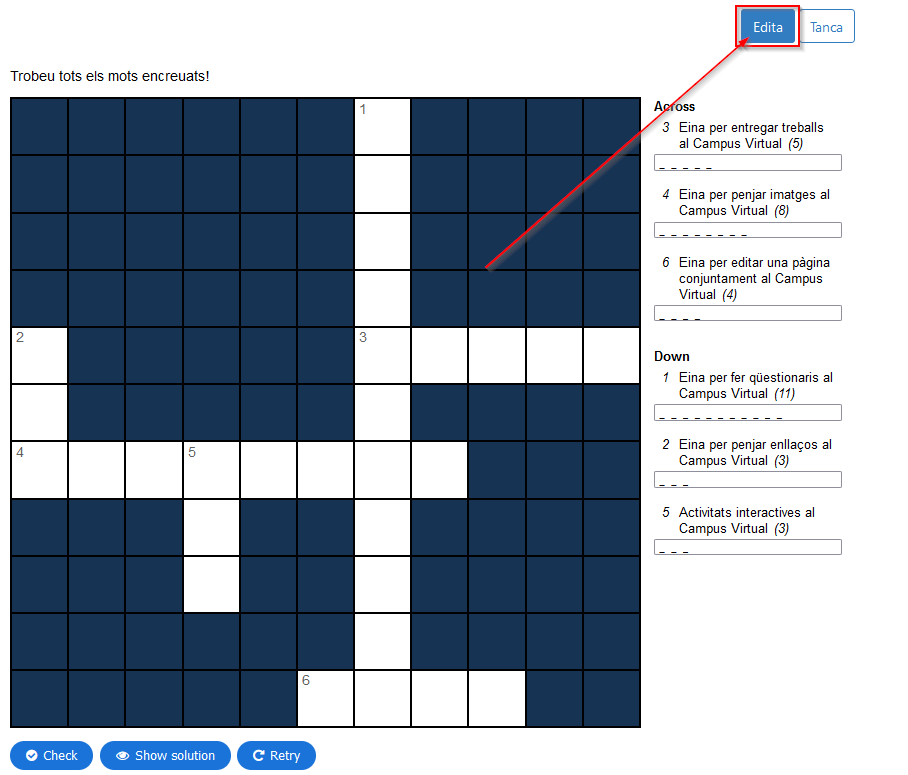
Si os parece que ya está bien configurada, clicad en Cerrar, situado junto a la opción Editar.
Una vez cerrada la actividad, esta se guardará y aparecerá en el banco de contenido:
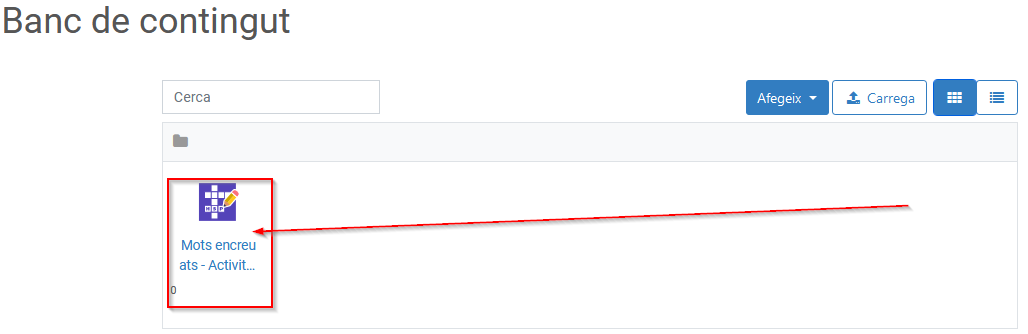
Cargar actividades en el banco de contenidos
El Banco de Contenido también permite cargar actividades a través de un archivo. Esta opción es muy útil si queremos importar actividades H5P de un curso a otro.
Ahora bien, para saber cómo cargarlas en el Banco de Contenido, primero hay que saber cómo descargarlas.
Lo primero que debe hacerse es ir al Banco de Contenido del curso donde se encuentre la actividad que queremos descargar. Una vez abierto, clicad en la actividad:
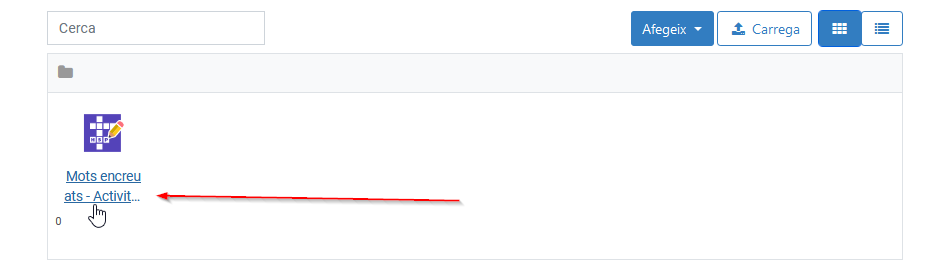
Seguidamente, clicad en el icono de engranaje que encontraréis en la esquina superior derecha de la actividad y seleccionad Baja:
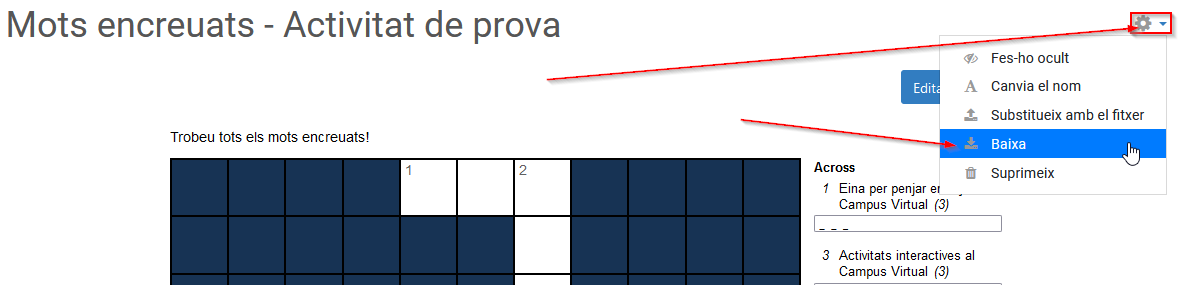
Veréis cómo, automáticamente, se descargará un archivo con el formato .h5p:
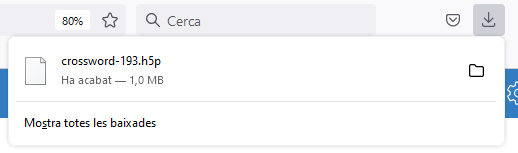
Para cargarlo en un curso nuevo, deberéis ir al curso y acceder a su banco de contenido y hacer clic en carga:

Ahora, cargad el archivo que se ha descargado, haciendo clic en Elija un archivo y, una vez hecho, haga clic en Guardar los cambios:
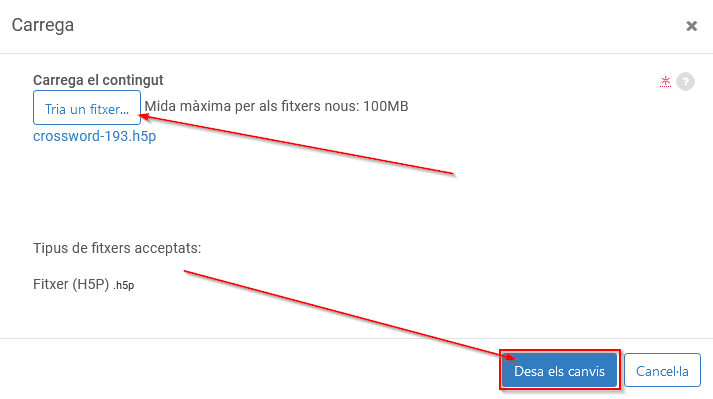
Por último, clicad en Cierre y se cargará la actividad en el banco de contenidos.
